
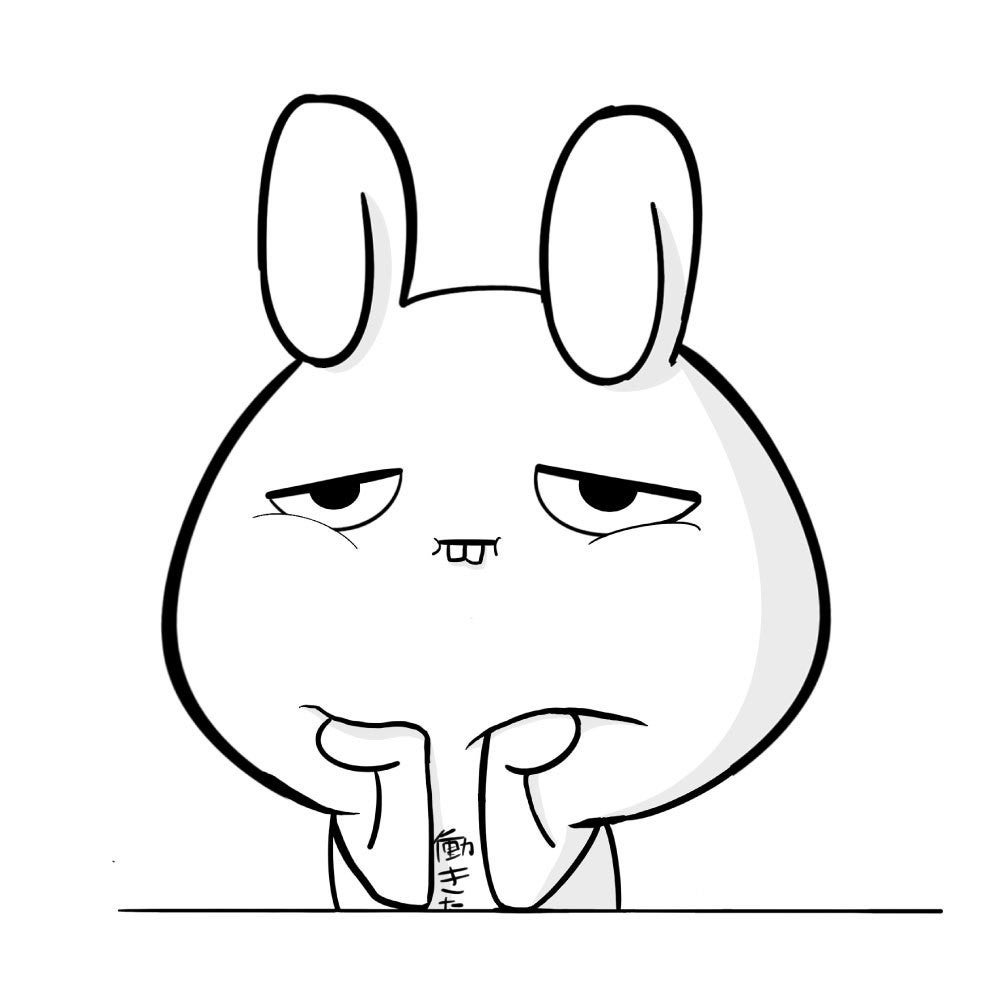
注文方法や決済方法、チャートの表示方法についても知りたいな。
こういったお悩みにお答えします。
本記事の内容
- MT4(MT5)のインストールとログイン方法
- トレードする通貨ペアを選択しよう
- MT4(MT5)の注文方法と決済方法とは
- MT4(MT5)のチャート設定方法
- FX初心者おすすめのチャート設定
- まとめ:スマホ一つで完結です。
本記事の信頼性
- 国内FXと海外FX歴5年ほどあり
- 今でも海外FXでトレードしている
- 海外FXについての情報を発信中
- MT4とMT5でトレードしている
FXを始めたくて、勇気を出して一歩踏み出しても、最初につまづいてしまうのが『注文方法』や『注文の種類』、『決済方法』だと思います。
ぶっちゃけ、僕もFX始めたての頃は、MT4(MT5)の使い方が全くわからずつまずきまくりました。
なので本記事では過去の自分に向けたつもりで、最後まで読めば『やり方』『使い方』が全てわかるように解説していきます。
ちなみにMT4(MT5)とは、海外FXでトレードする際に必須の『トレードプラットフォーム』になります。
MT4とMT5の違いは、簡単に言うとゲーム機でいう『PS3』と『PS4』といった感じで、大きな違いはありません。
海外FX業者によって、MT4とMT5が選択できるところと、MT4のみ対応、MT5のみ対応というところがあります。
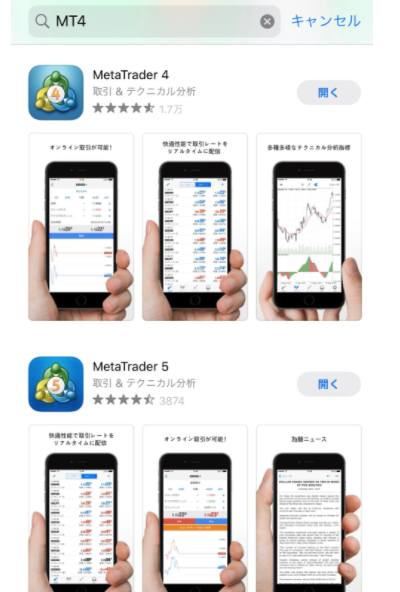
MT4(MT5)は、【スマホ・タブレット・PC】どの媒体からも使用できますが、多くのトレーダーがスマホアプリのMT4(MT5)を使っているので、今回はスマホ目線でお伝えします。
これからの海外FXトレードの参考にしていただければ、幸いです。
もくじ
MT4(MT5)のインストールとログイン方法

MT4(MT5)のインストールとログイン手順について以下の順で解説いたします。
- 1:まずは、海外FXの口座開設をしよう
- 2:アプリストアからインストール
- 3:MT4(MT5)をログインする
では、いきましょう。
1:まずは、海外FXの口座開設をしよう
MT4(MT5)のインストールする前に、『海外FXの口座開設』をしましょう。
どこの海外FX業者でも、口座開設をすれば下記のような、MT4(MT5)のログイン情報が送られてきます。
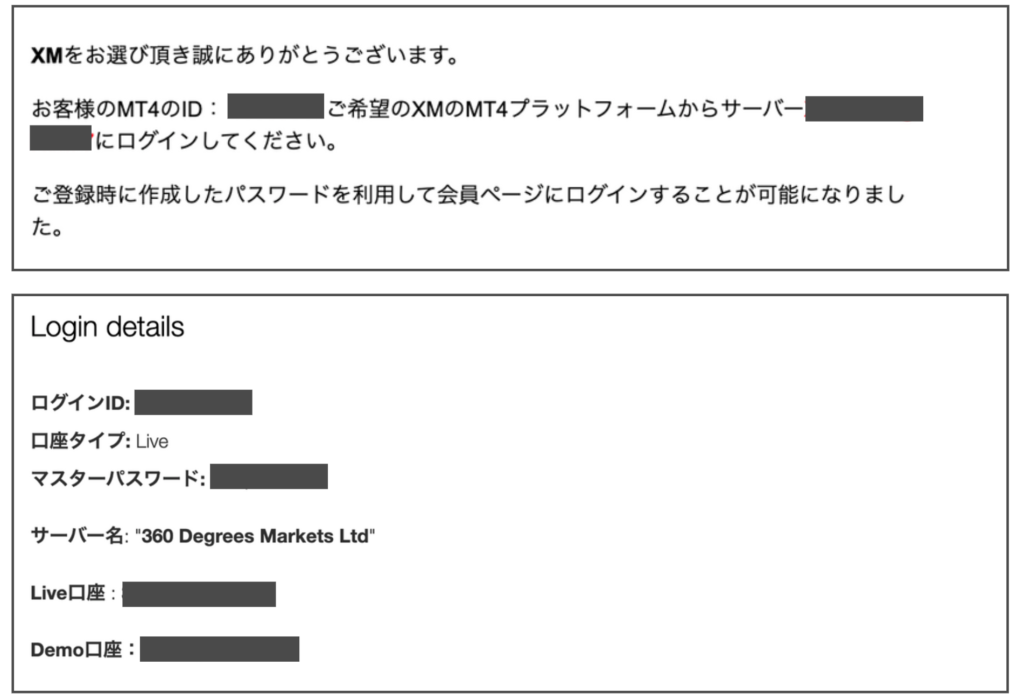
上記が添付のされているメールの保存や、スクショなどをしておきましょう。
もし、まだどこの海外FX業者にするかを迷っている人は
下記記事のおすすめを参考に開設しましょう。口座開設ボーナスや入金もボーナスもあって初心者に必見です。
続きを見る

【海外FXおすすめボーナス】口座開設ボーナス&100%入金ボーナス【最新版】
2:アプリストアからインストール
では、次にMT4(MT5)のアプリをインストールしましょう。
ご自身でアプリストアから検索してもいいですし、下記のリンクからもインストール可能です。



3:MT4(MT5)にログインする
インストール後、アプリを起動してログインしてください。
以下の順で、進んでいきましょう。
簡単な流れ
- 『既存のアカウントにログイン』をタップ
- 海外FX業者のサーバーを検索する
- ログインIDとPWを入力する
①:『既存のアカウントにログイン』をタップ
アプリを起動後、初めに表示される『既存のアカウントにログイン』をタップしてください。
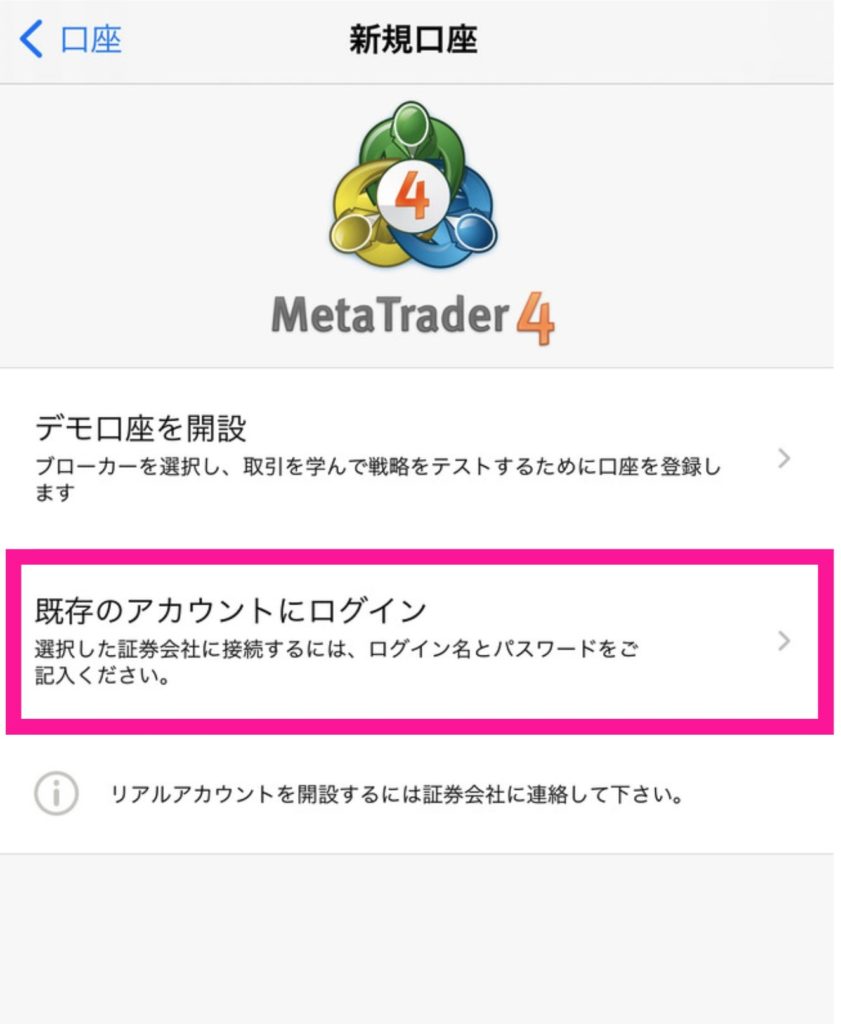
補足
すでに、別口座でMT4(MT5)を開設されている方は、『設定→上部のトレードアカウント→画面右上の+マーク』から新規で開設された口座を追加することができます。
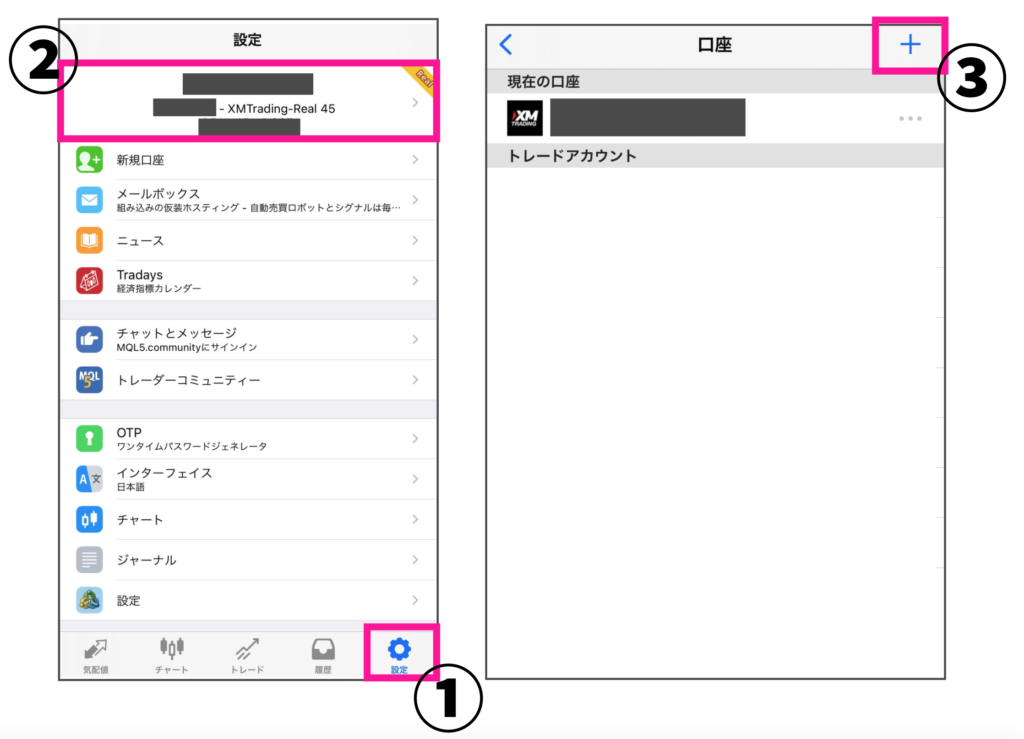
②:海外FX業者のサーバーを検索する
『既存のアカウントにログイン』をタップ後、検索バーにて、口座開設した海外FX業者のサーバーを検索しましょう。
XMの場合
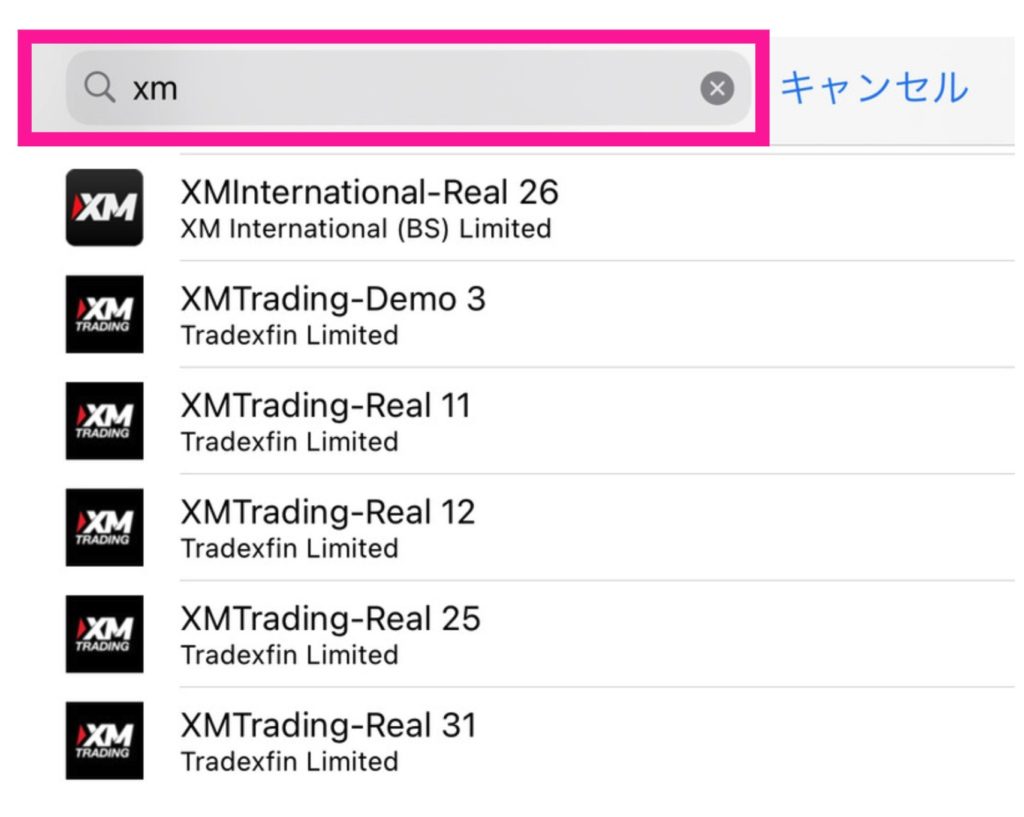
GEMFOREXの場合
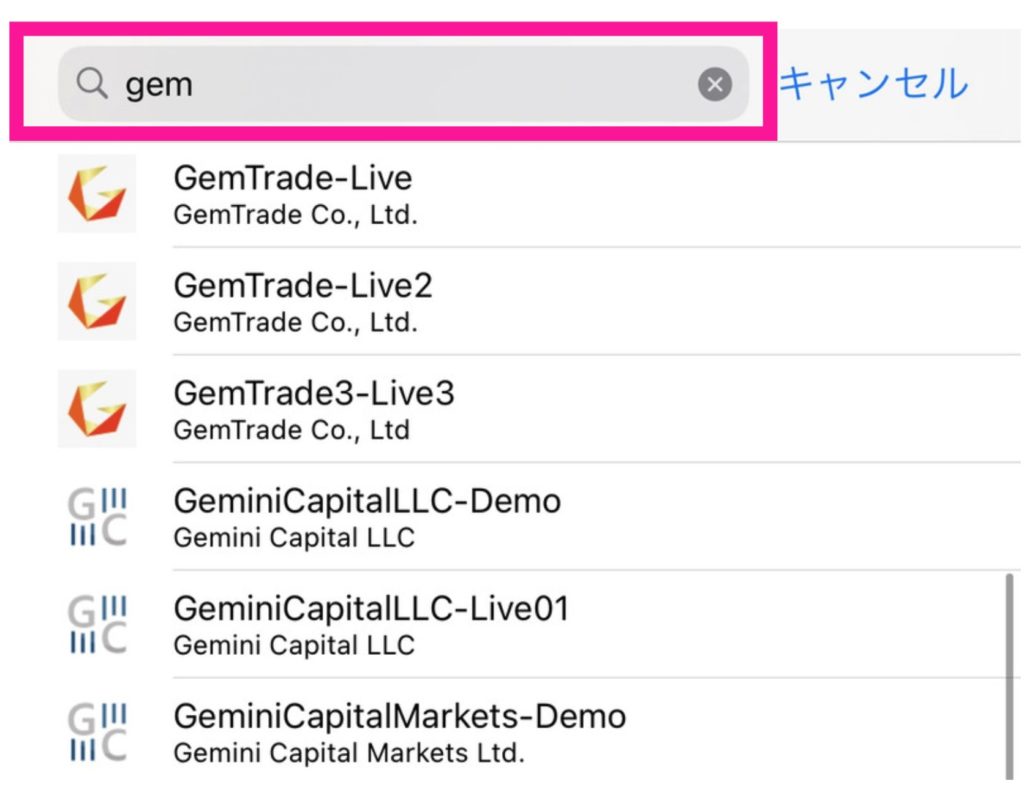
IS6FXの場合
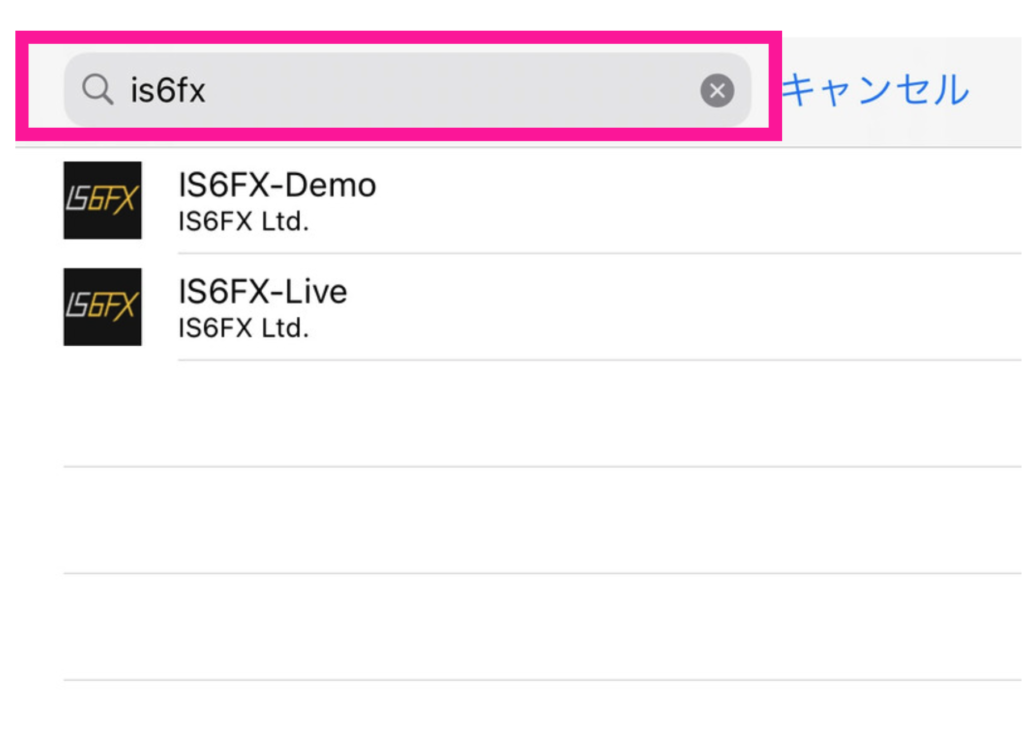
上記のように、海外FX業者ごとにサーバー名が変わってきます。
このサーバー名がわからない場合は、MT4(MT5)のログイン情報が送られてきているメール内に記載されているので確認しましょう。
また、そのサーバー名の中でも複数種類があるので、ご自身のものを選択しましょう。
③:ログインIDとPWを入力する
サーバー名をクリックすると、ログインページに遷移するので、『ログインID』と『パスワード』を打ち込みましょう。
再度、ログインする際に手間にならないようにパスワード保存をオンにしておこう。
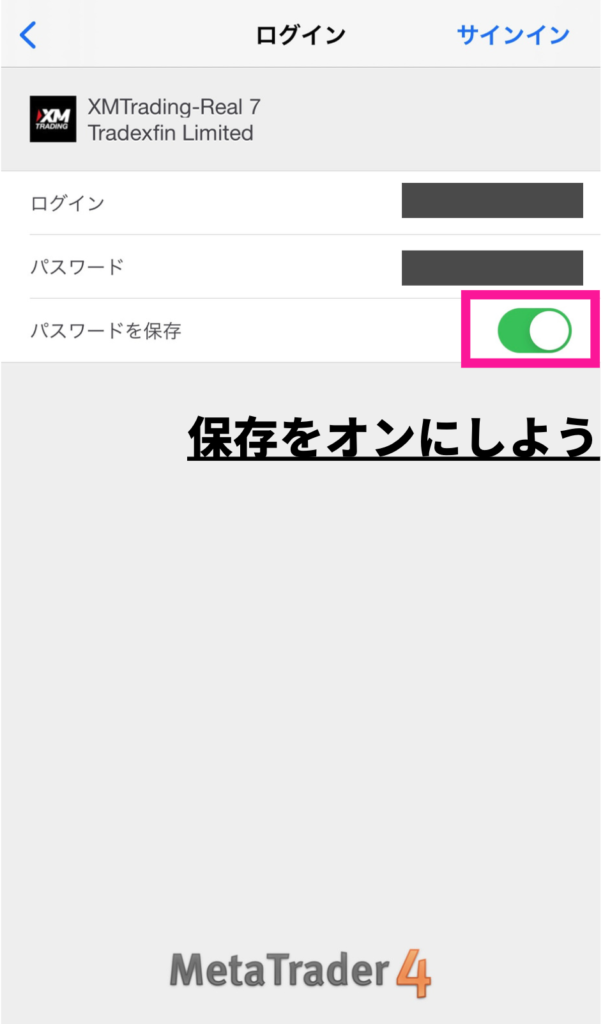
もし、エラーになる場合は打ち間違えがないかを再確認し、試しましょう。
それでもログインできない場合は、直接海外FX業者に直接問い合わせましょう。(日本語OKで、丁寧に対応してくれます)
これにて、MT4(MT5)へのログインが完了です。
トレードする通貨ペアを選択しよう

ではログインが完了すれば、注文方法や決済方法の前にトレードする通貨を選定して、整理しておきましょう。
デフォルトの通貨ペアは、あまり人気のないものでないマイナー通貨が多いので整理するのがおすすめです。
下記の順で解説します。
- 通貨ペアを選択して、追加する
- 不要な通貨ペアを削除しよう
- 通貨ペアは並び替えができる
通貨ペアを選択して、追加する
『気配値』の画面にて、画面の右上の『+』マークをタップしましょう。
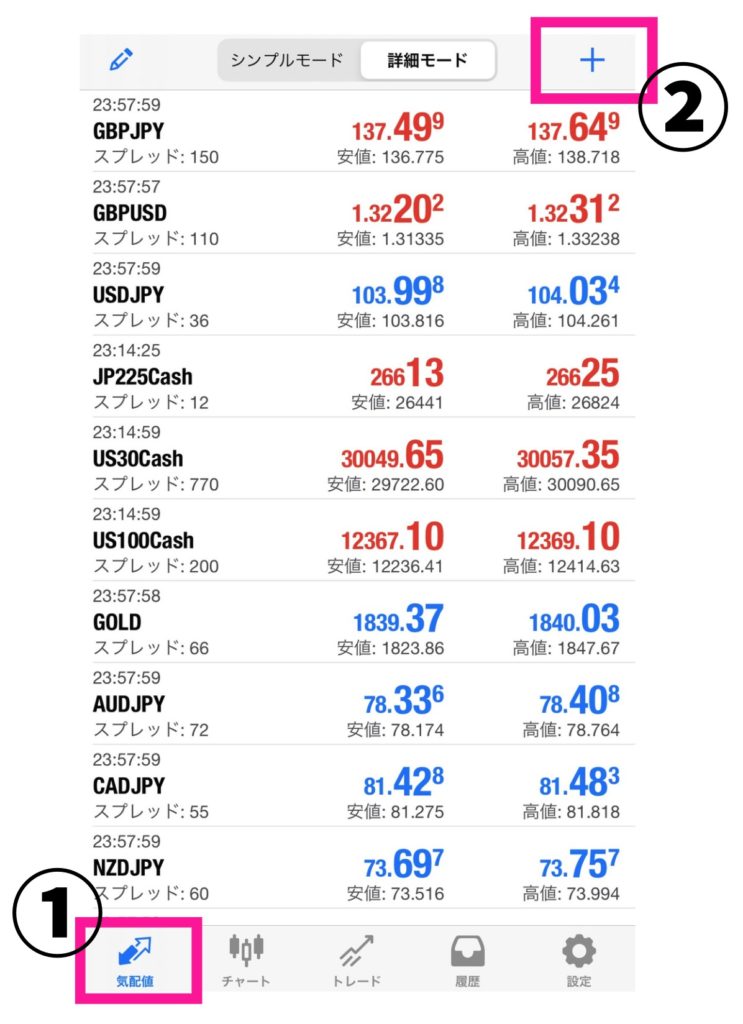
次に、下記の画面に遷移するので『Forex』を選択して、通貨ペアを選択してください。
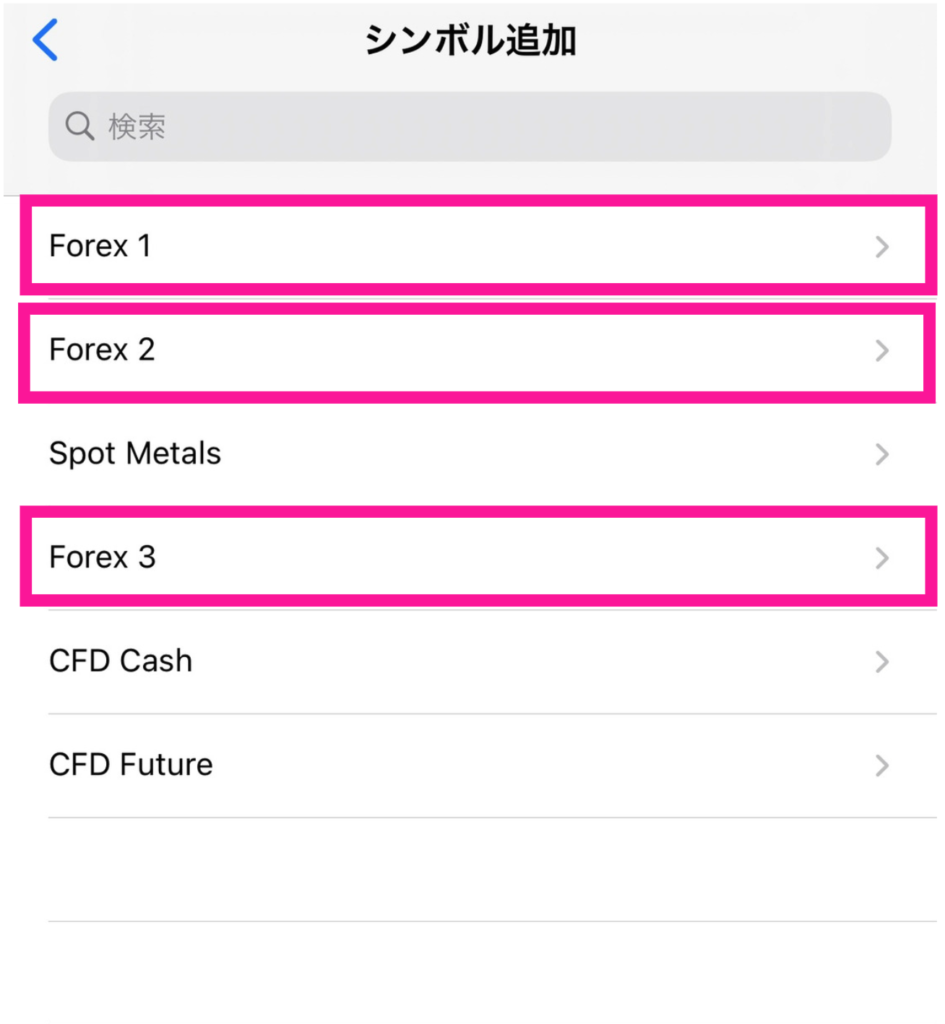
左の『緑の+ボタン』で通貨ペアが追加できます。
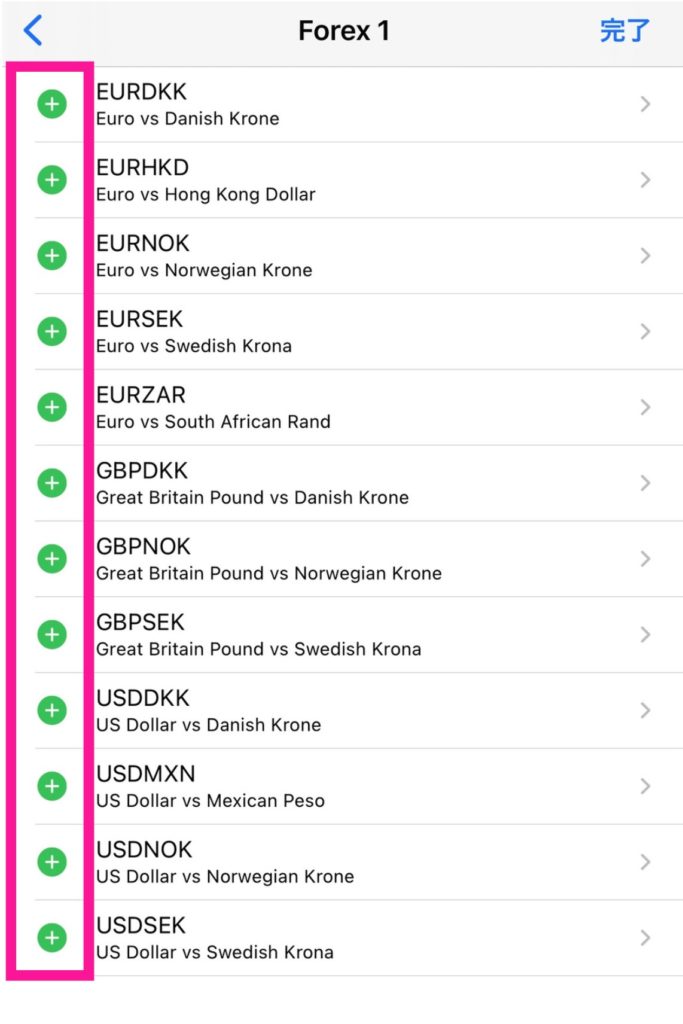
不要な通貨ペアを削除しよう
『気配値』の画面にて、画面の左上の『鉛筆』マークをタップしましょう。
削除したい通貨ペアに、チェックマークを入れて右上のゴミ箱ボタンをタップすると完了です。
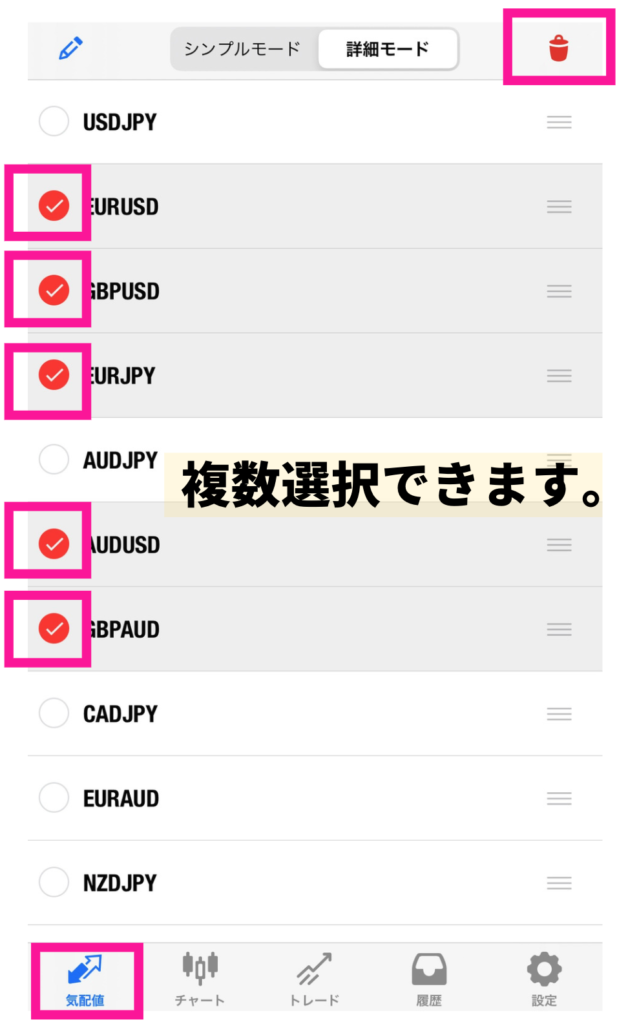
ちなみに、削除した通貨ペアは、『通貨ペア追加方法』と同じように再度追加できるので心配いらないです!
通貨ペアは並び替えができる
『気配値』の画面にて、画面の左上の『鉛筆』マークをタップしましょう。
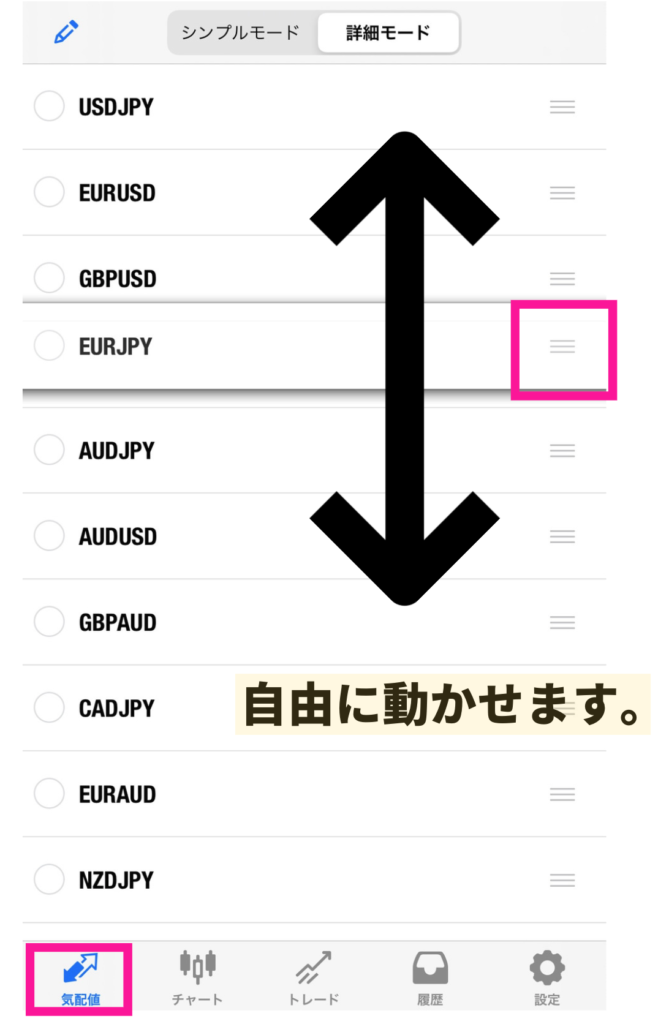
並び替えをしたい通貨ぺアの右にある『3本横線』をタップしたまま、移動したい場所に移動することができます。
以上で、トレードする通貨ペアの設定方法になります。
MT4(MT5)の注文方法と決済方法とは

では、MT4(MT5)の『注文方法』と『決済方法』について下記の順に解説していきます。
- 1:注文画面を表示しよう
- 2:注文画面の見方と注文方法につい
- 3:決済方法について
注文画面を表示しよう
注文画面を表示する方法は、3通りあります。
1つ目
『気配値→トレードしたい通貨ペア→トレード』の順にタップしましょう。
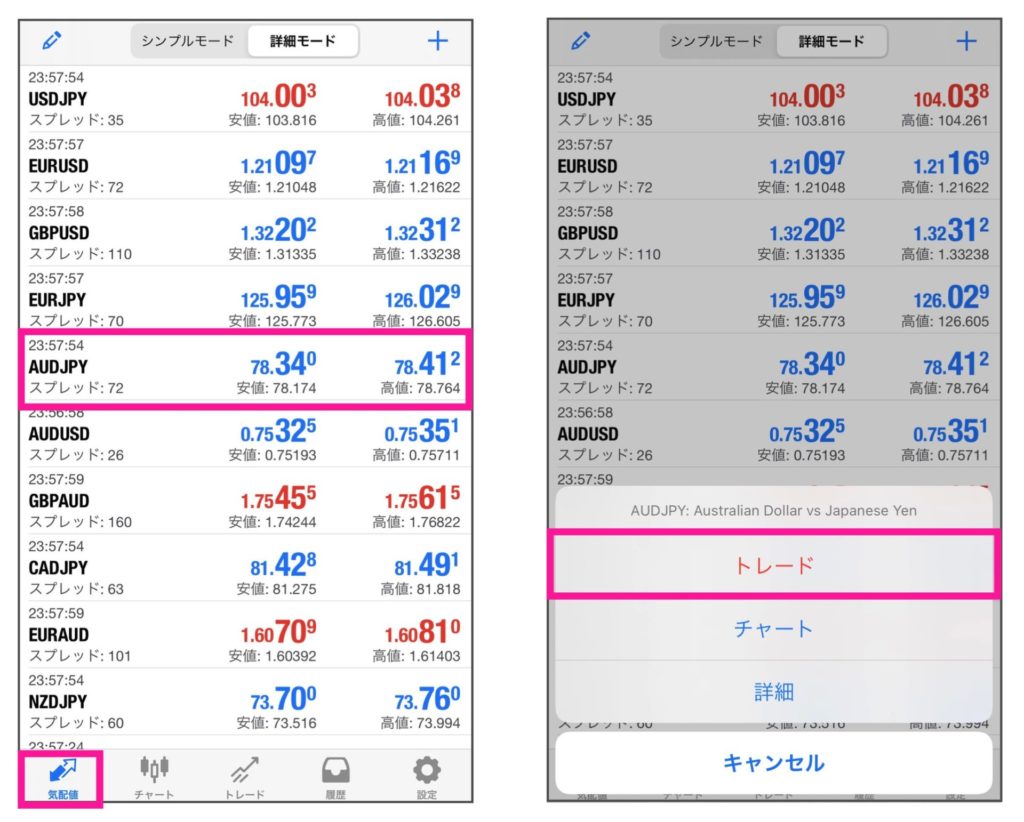
2つ目
『チャート→右上のトレードボタン』をタップ。
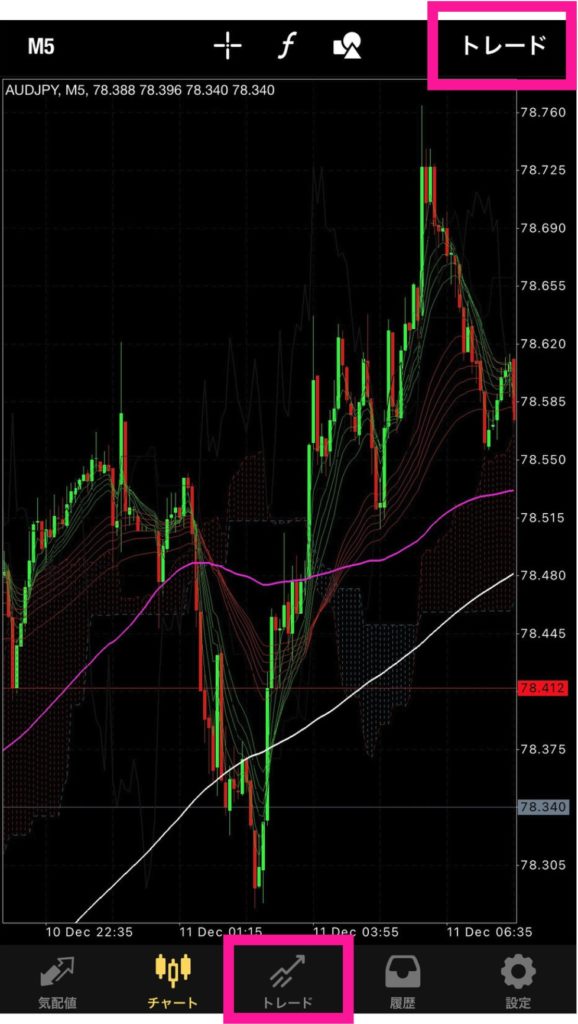
3つ目
『下のトレード→右上の+ボタン』をタップ。
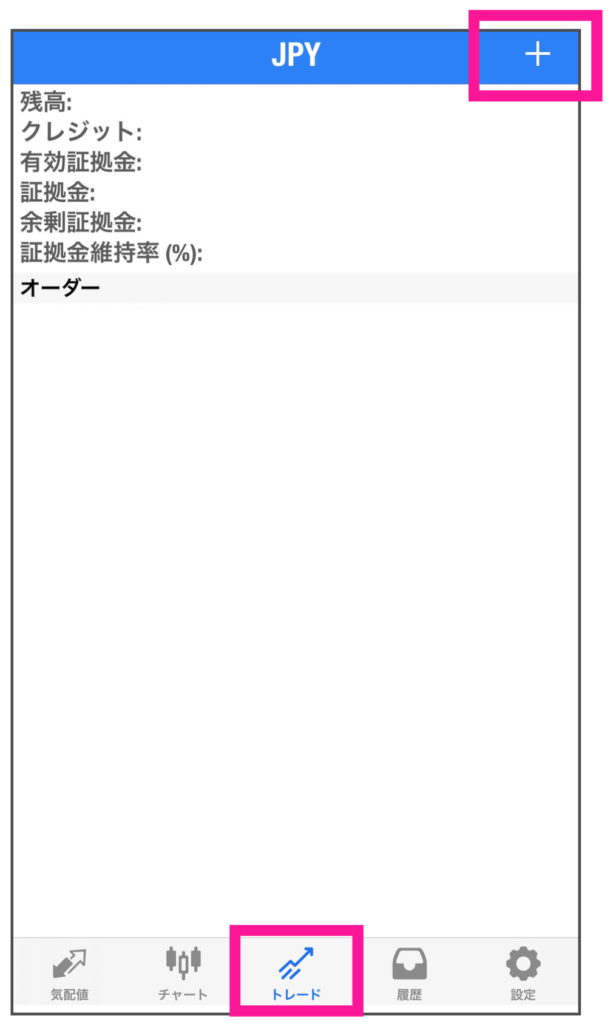
注文画面の見方と注文方法について
上記の手順により、注文画面を表示できれば下記のような画面に遷移します。
では、1つずつ意味を説明していきます。
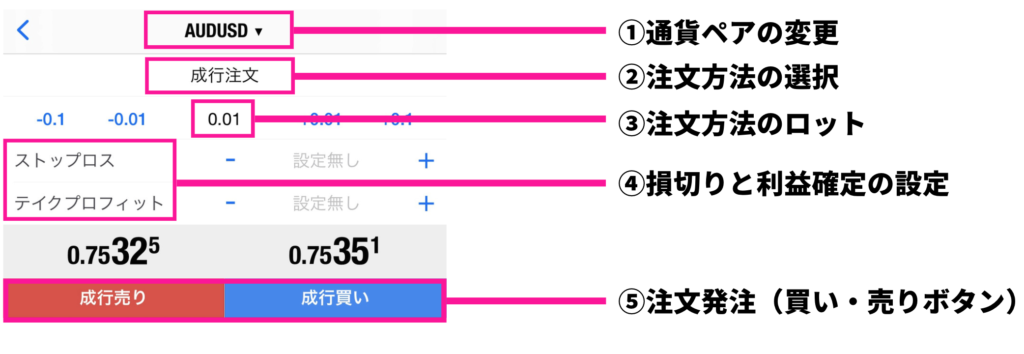
① :通貨ペアを変更ができる
タップすると、注文画面からもトレードしたい通貨ペアを変更することができます。
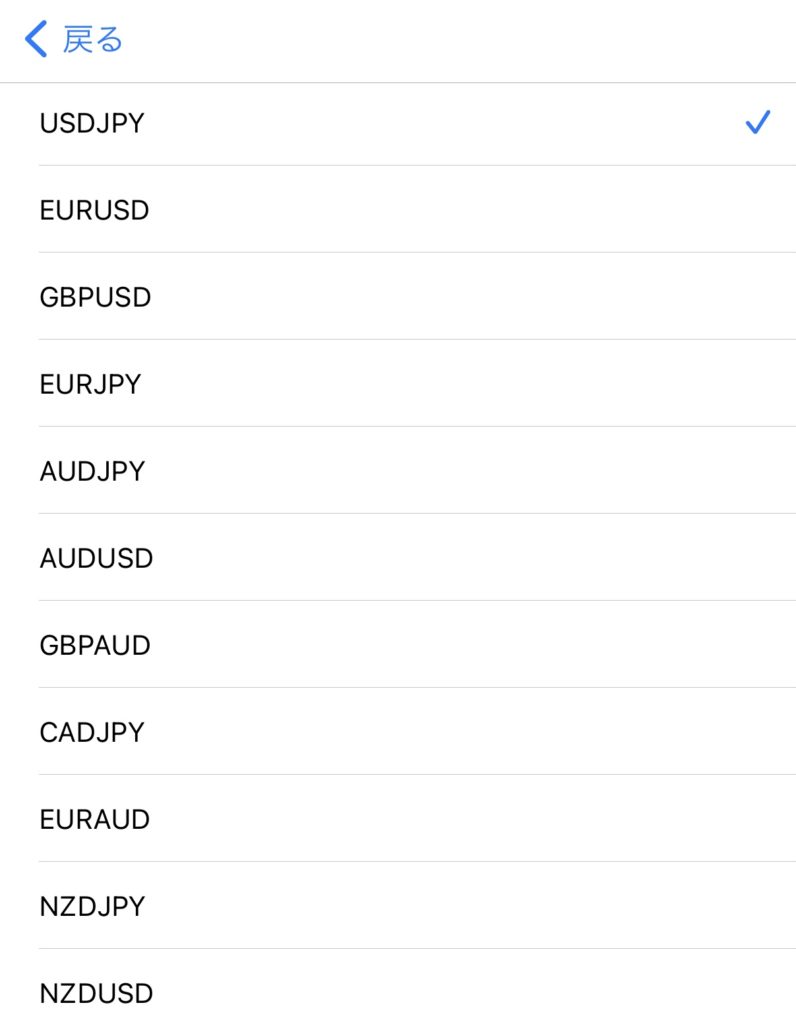
②:注文方法を選択ができる
タップすると、注文5つの注文方法を選択することができます。
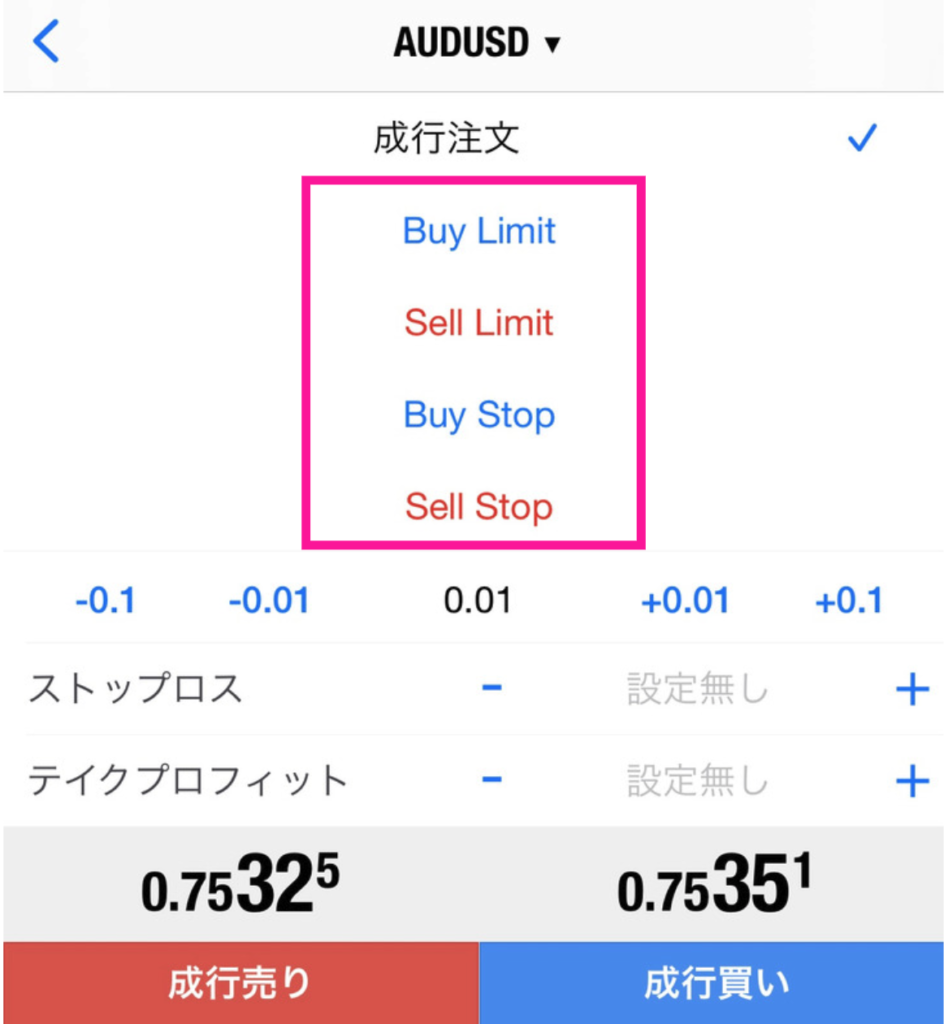

なんて思うかもですが、基本的に『成り行き注文』で多くのトレーダーが取引をしているので、全ての注文方法を使いこなす必要はありません。
もちろん、トレードに少しづつなれたら使ってください。
注文方法の詳細
| 成り行き注文 | リアルタイムで『買い・売り』の注文ができる |
| Buy Limit(買い指値注文) | 現在より低いレートに『買い注文』を設置することができる |
| Sell Limit(売り指値注文) | 現在より高いレートに『売り注文』を設置することができる |
| Buy Stop(買い逆指値注文) | 現在より高いレートに『買い注文』を設置することができる |
| Sell Stop(売り逆指値注文) | 現在より低いレートに『売り注文』を設置することができる |
③:注文ロットを変更ができる
タップすると、注文ロット数を変更することができます。
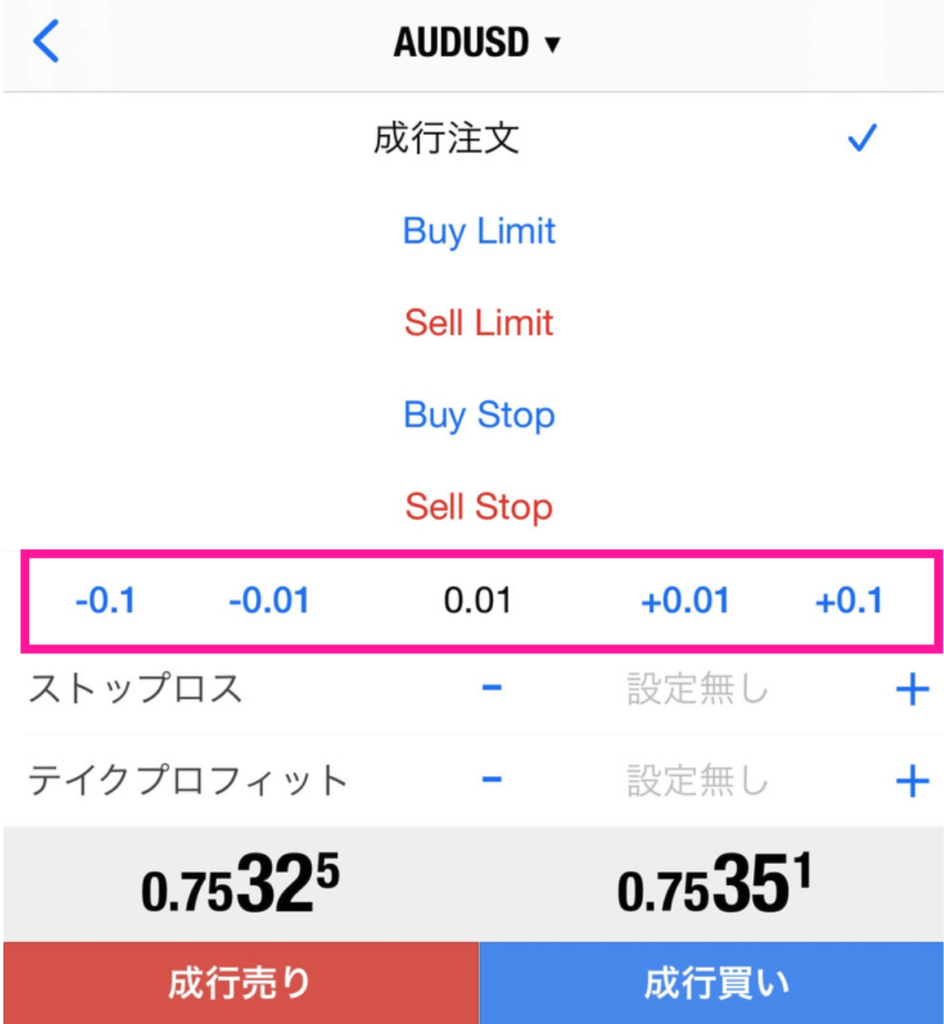
LOT数とは、いわゆる注文数になるます。わかりやすく言うとどれくらい、このトレードにベットするかといった感じです。
※海外FXの場合は、『1LOT=10万通貨』で計算されます。
- 1ロット=10万通貨
- 0.1ロット=1万通貨
- 0.01ロット=1000通貨
上記のような感じです。
現在国内FXを使っている方は、単位が違うので気をつけましょう。
初めてのトレードされる方は、入金した金額にあったロット数を見つける必要があります。
そのような方は、まず『最小単位の0.01ロット』でお試しトレードすることをオススメします。
なぜなら実際に試すことによって、どのくらいレートが動けばどれくらいの金額の変化があるかを実感することができるからです。(これにより、逆算してあなたにあったロット数がわかります)
安心してください、0.01ロットのトレードなんて損しても数十円~100円くらいですみますので!
たったこれだけで初トレード体験とあなたにあった適切なロット数がわかるのでコスパ最高です。
④:損切りと利益確定を設定できます
前もって、損失を確定するラインと利益を確定するラインを設定することができます。
| ストップロス(損切り) | 予想した方向とは逆行して、見切りをつける場合に使用する |
| テイクプロフィット(利益確定) | 予想した方向に相場が進み、利益を確保するために使用する |
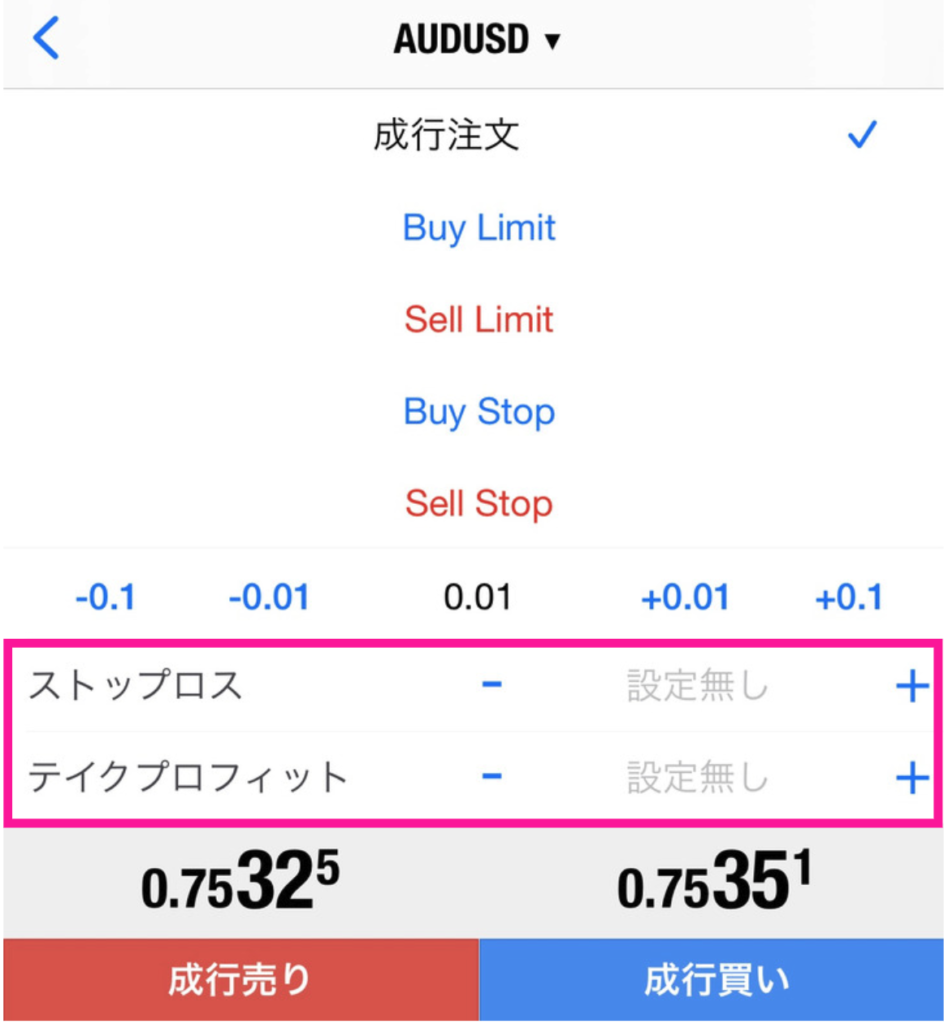
お仕事で忙しい時はや、寝る時に注文をしていれば心配になると思いますが、設定していれば自動で取引を完結することができるのです。
⑤:注文発注(買い・売りボタン)
最後は、注文発注ボタンです。
ココはシンプルで、『成行売り』は売りエントリー、『成行買い』は買いエントリーとなります。
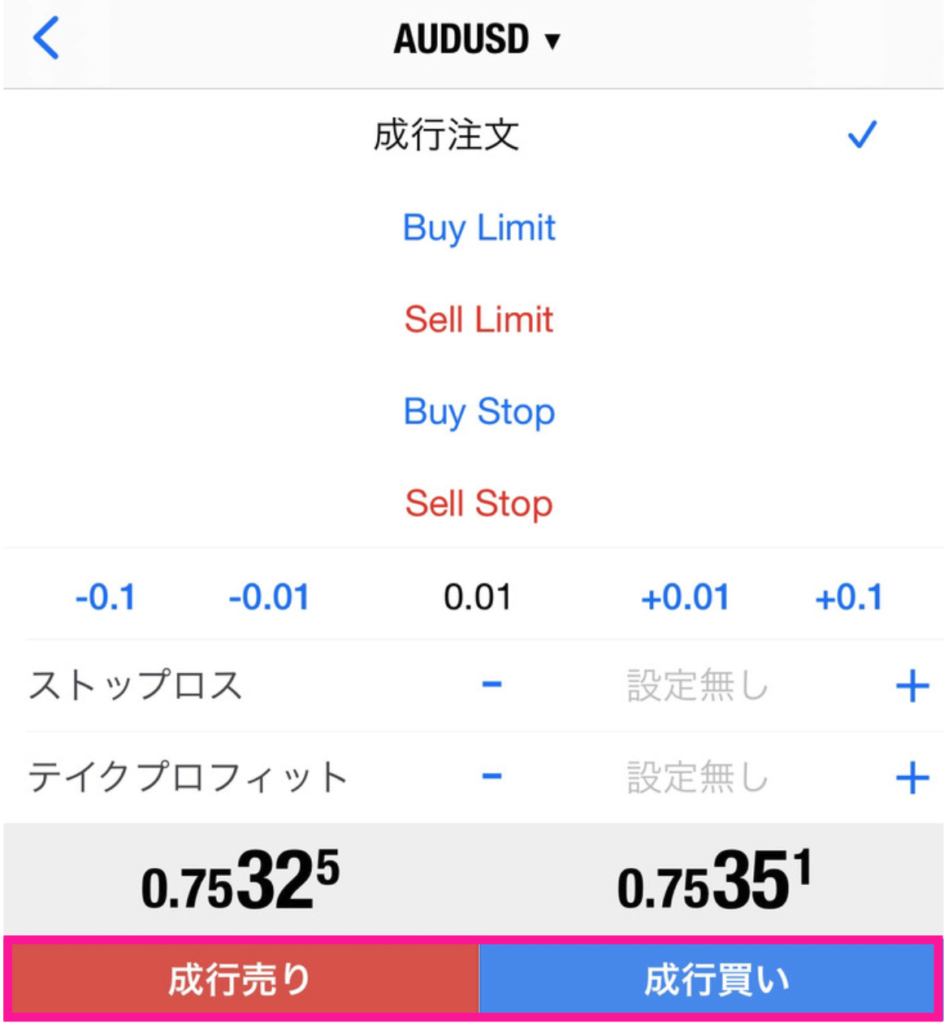
決済方法について
決済方法はすごいシンプルです。
注文中の画面に行き、『注文中の画面をタップ→クローズ』をタップしてください。
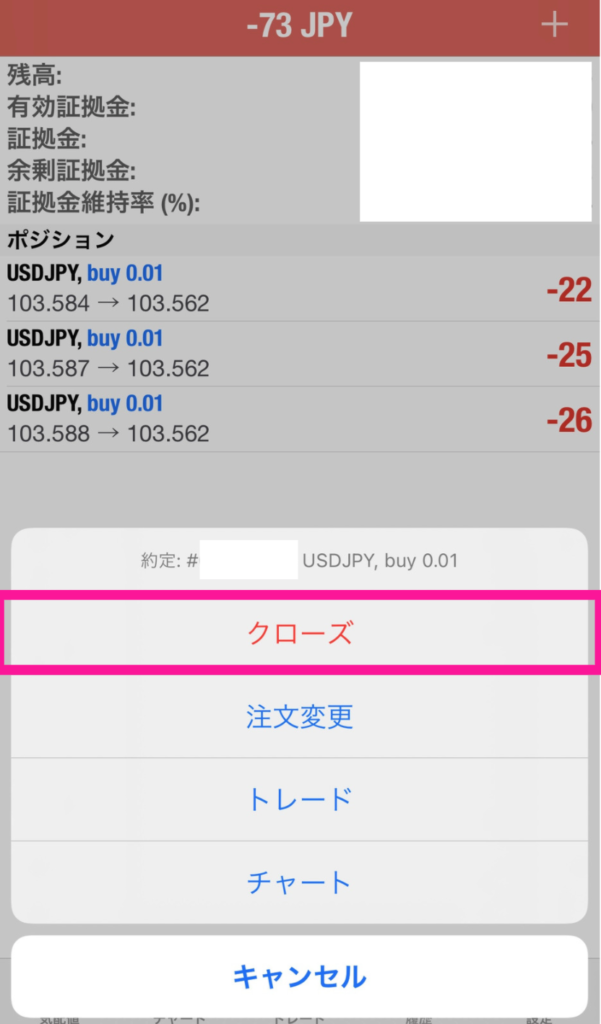
複数ポジションをエントリーしている場合は、一気に決済することができないので注意しましょう。
ちなみに注文する際に、ストップロス(損切り)とテイクプロフィット(利益確定)を設定していなくても途中から設定できるので、チャートから離れる場合は設定しておきましょう。
以上が、MT4(MT5)の注文方法と決済方法についてでした。
MT4(MT5)のチャート設定方法と見方

では、チャート設定について下記の順で解説して行きます。
- 1:取引したいチャート画面をしよう
- 2:チャート画面の時間足表示のやり方
- 3:インジケーターの表示方法
- 4:オブジェクトの表示方法
1:取引したいチャート画面をしよう
まず、はじめに取引したいチャート画面を表示して行きましょう。
チャート表示方法は2通りあります。
1つ目
シンプルに『下のチャート」をタップする。
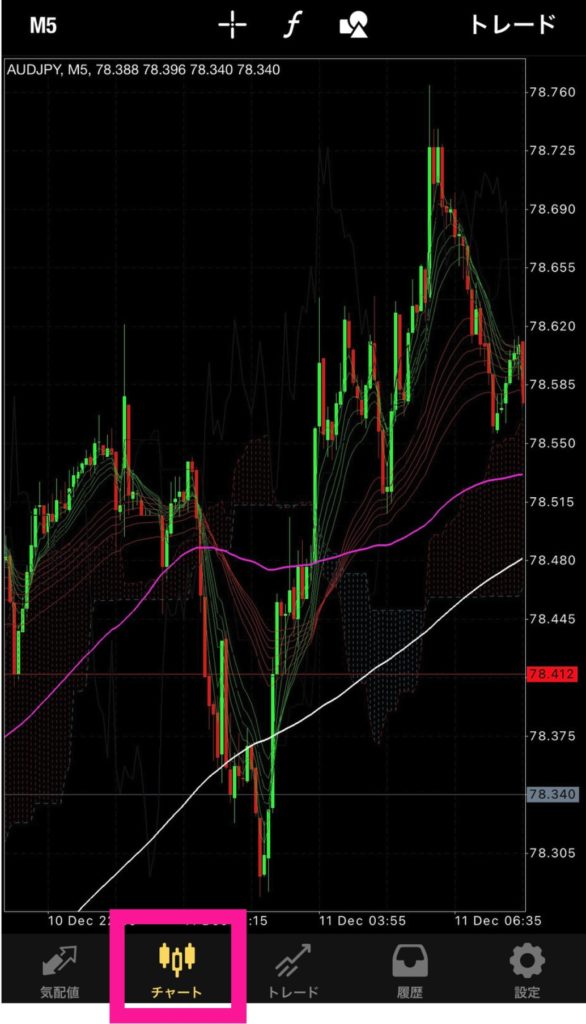
2つ目
『気配値→トレードしたい通貨ペアを選択→チャート』をタップする
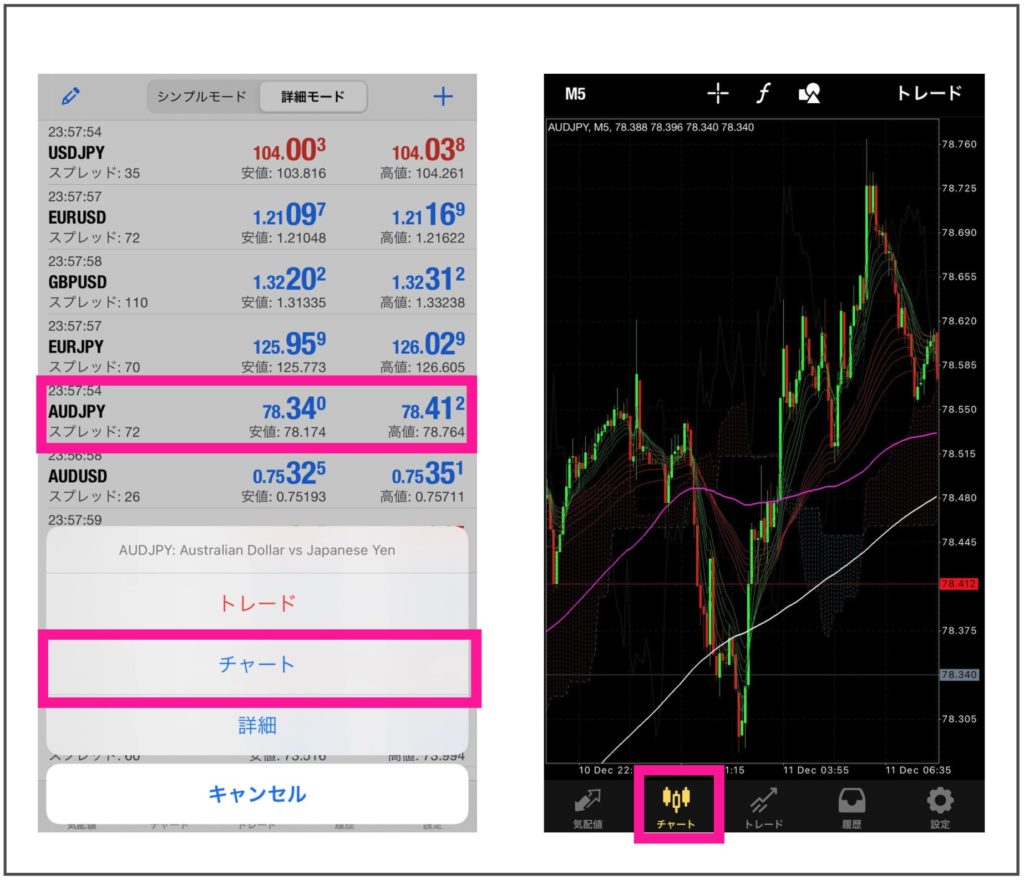
2:チャート画面の時間足表示のやり方
チャート画面の、左上をタップすると『色々な時間足』を変更することができます。
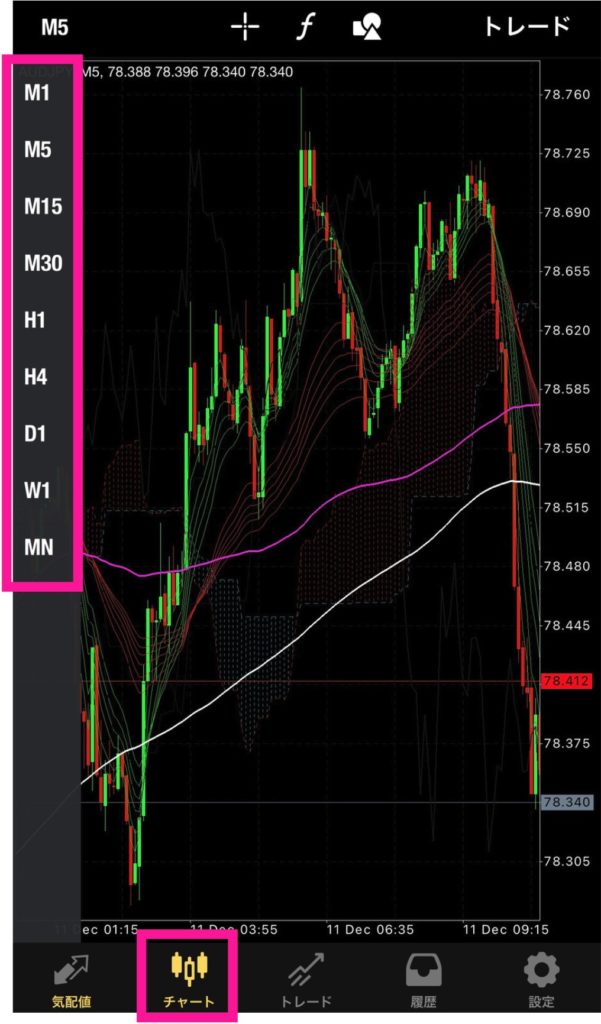
MT4(MT5)アプリで表示可能な時間足
- 1分足
- 5分足
- 15分足
- 30分足
- 1時間足
- 4時間足
- 日足
- 週足
3:インディケーターの表示方法
インディケーターの表示方法は、『上部の(f)の部分をタップ→インディケーター』をタップしてください。
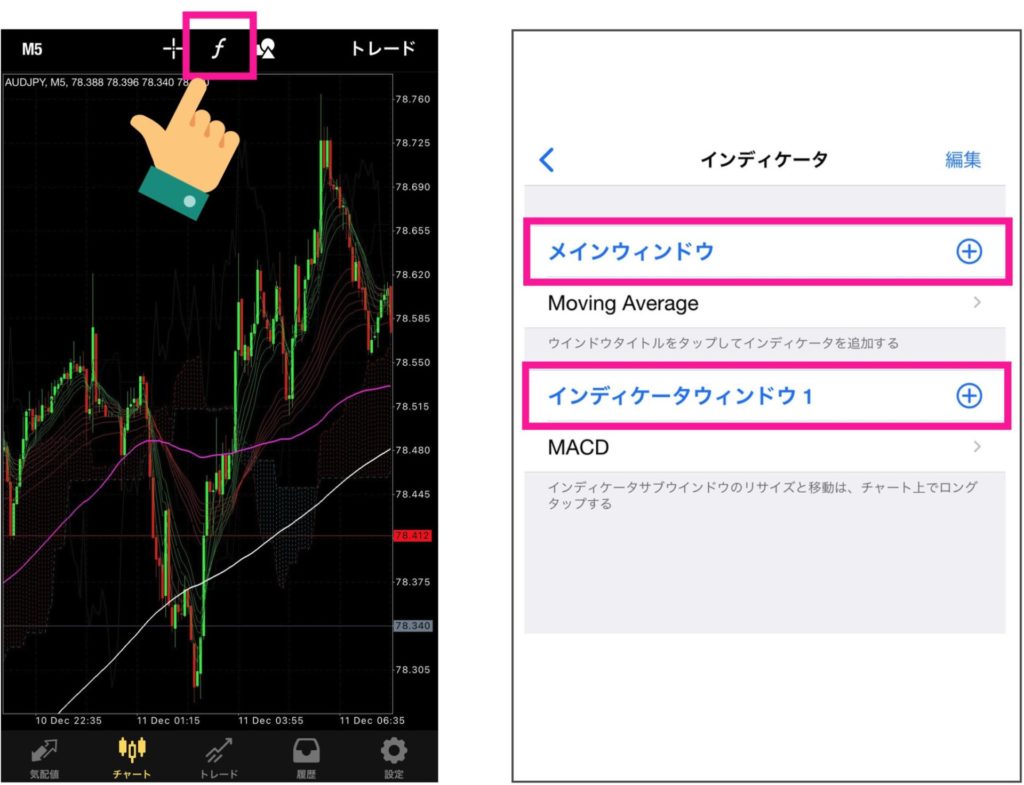
- メインウィンドウ:チャート上に表示できるインディケーター
- インディケーターウィンドウ:チャート画面の下に表示できるインディケーター
メインウィンドウとインディケーターウィンドウを表示させると下記のようなチャート画面な感じで表示されます。

ちなみに有名なインディケーターは以下のようなものがあります。
- 移動平均線(Moving Average)
- RSI(Relative Strength Index)
- ストキャスティクス(Stochastic Oscillator)
- MACD
- ボリンジャーバンド(Bollinger Bands)
※表示させたインジケーターを消す方法
『上部の(f】の部分をタップ→インディケーター→編集→消したいインディケーターを右スクロール』で削除ができます。
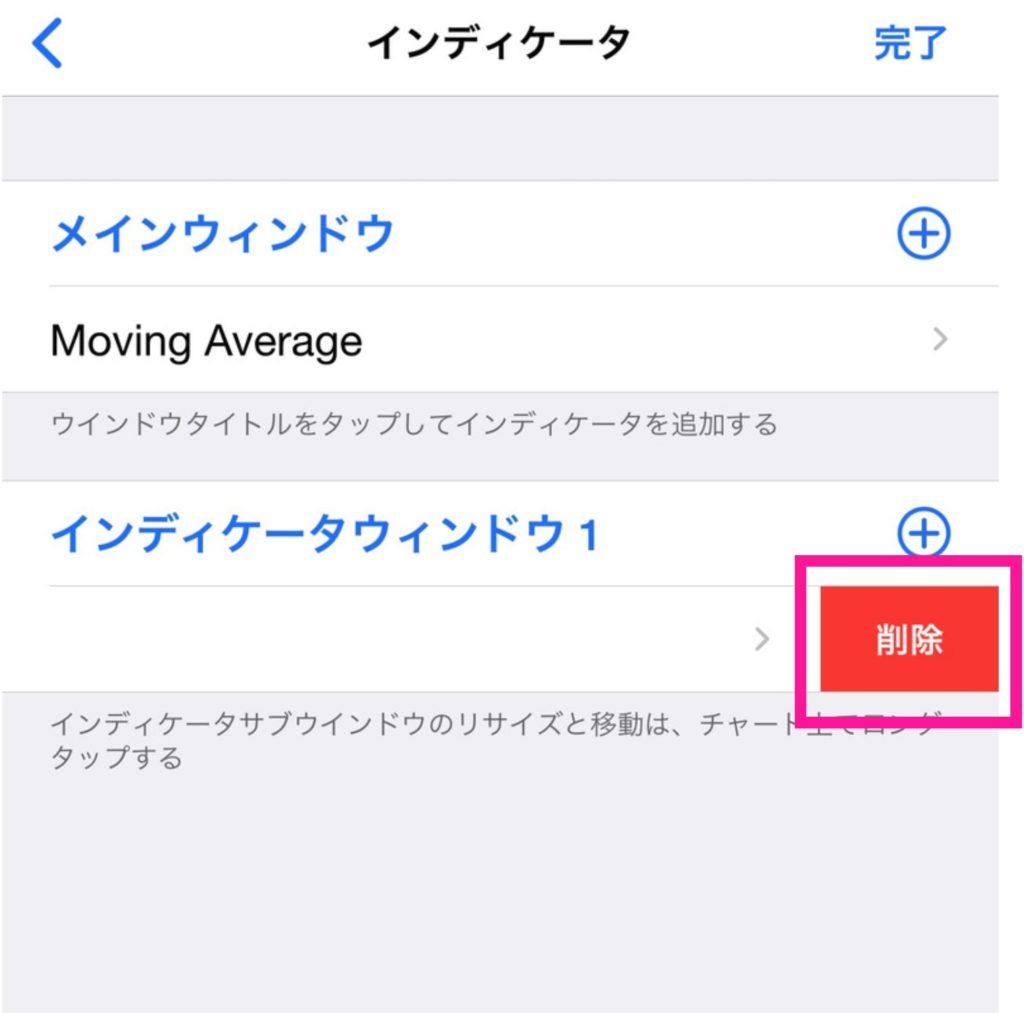
削除した後も、再度表示できるので安心してください。
4:オブジェクトの表示方法
オブジェクトの表示方法は、『上部の(図形アイコン)をタップ→オブジェクト』をタップしてください。
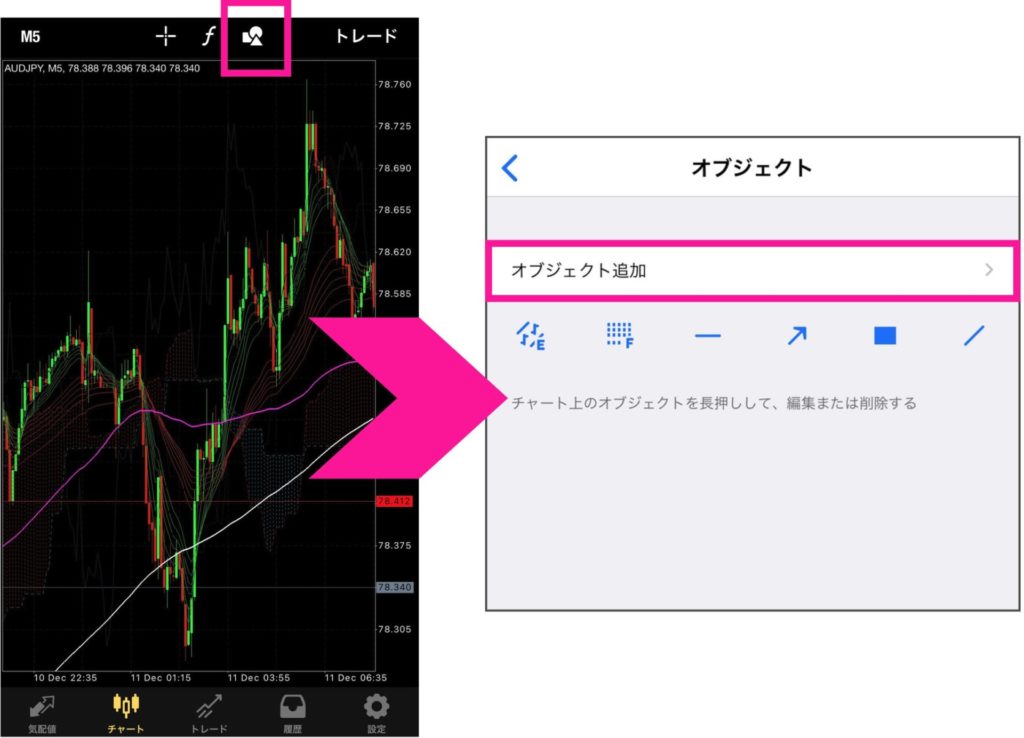
下記の画面に遷移するので、チャートに描画できるオブジェクトを選択だできます。
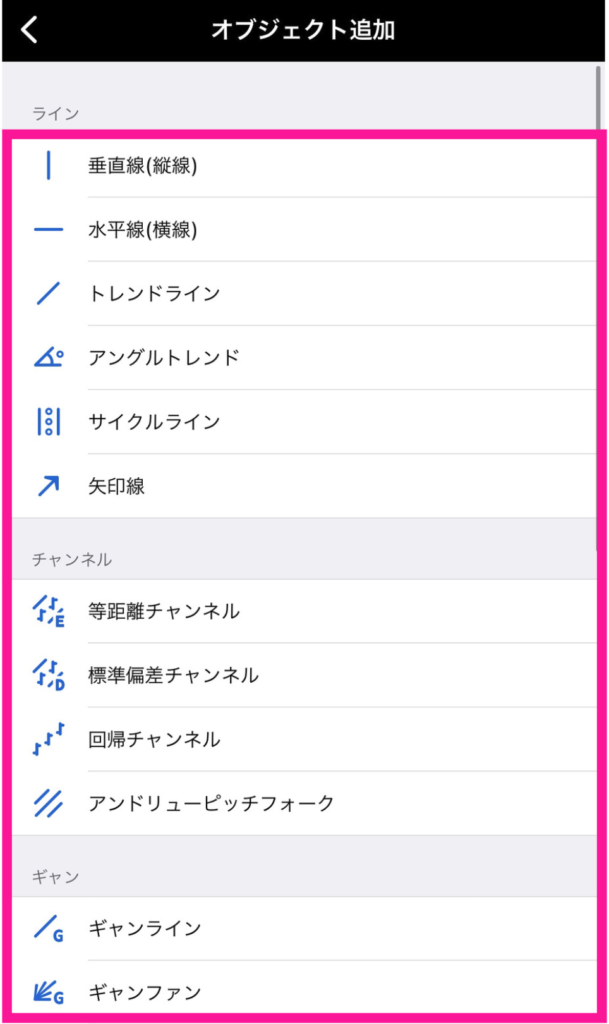
また、削除する際は、表示しているオブジェクトを長押しで簡単に削除できます。
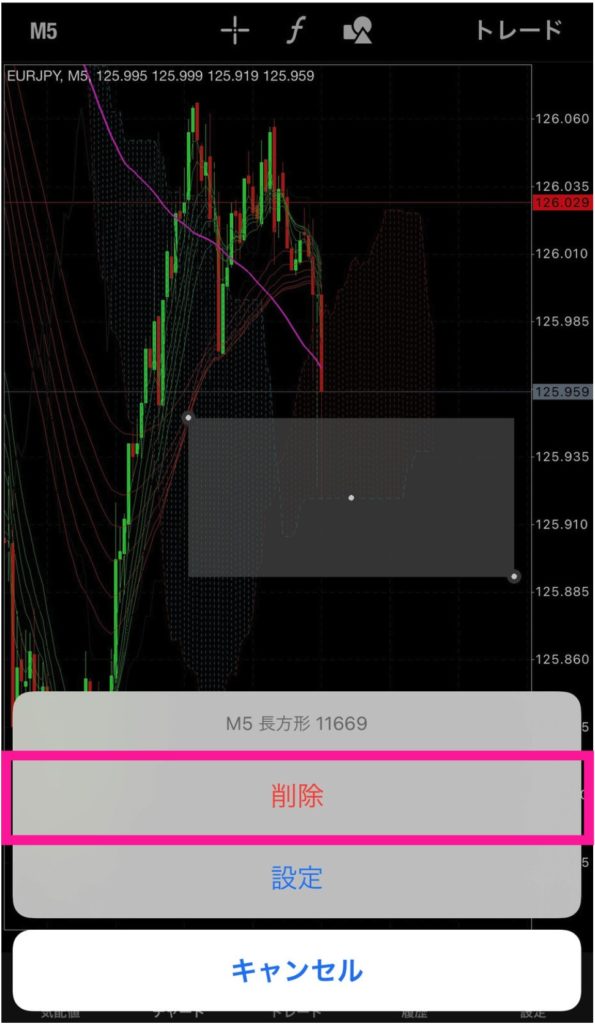
これにて、MT4(MT5)でトレードする最低限のトレード環境は整いました。
FX初心者おすすめのチャート設定

では、FX初心者にオススメの設定方法について下記の順で解説します。
この部分は必須項目ではないので、読み飛ばしても大丈夫です。
- 1:チャートカラーを好きな色に設定しよう
- 2:初心者が見ておくべき王道の通貨ペア【5つ】
- 3:インジケーターの表示は最高2つまで
チャートカラーを好きな色に設定しよう
最低限のトレード環境が整ったらチャートカラーなど好きな色に設定して行きましょう。
デフォルトだと自分的に見にくいと思ったので、下記のようにカラーを変更しました。

たかが、カラーですが、されどカラーです。
というのも、色を変化する頃によってトレード意欲が上がったり、チャートに対しての見方が変わったりとメンタル面などにも影響されるからです。
チャートカラーの変更方法
『設定→チャート→カラー』の順でタップしていただくと下記の画面に遷移するので細かく設定が可能です!
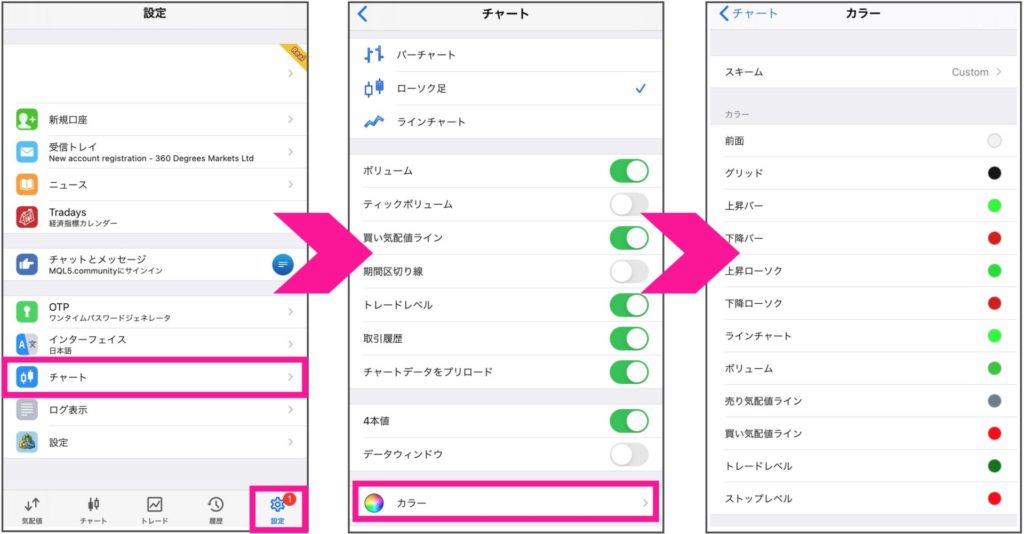
FX初心者が見ておくべき王道の通貨ペア【5つ】
FX初心者が見ておくべき王道の通貨ペアは以下になります。
- USD/JPY
- EUR/USD
- EUR/JPY
- AUD/JPY
- AUD/USD
上記の通貨ペアは有名で、見ないトレーダーがいないくらい王道な通貨ペアです。
FX初心者は、必ず王道の通貨ペアでトレードを繰り返して練習して行きましょう。
なぜかというと、他の通貨ペアもたくさんありますが、マイナー通貨や有名でない通貨だと流動性が低くチャートの動きが激しくなるからです。
要するに難易度が上がるということ。
なので、初めは流動性がある上記の王道の通貨ペアでトレードを繰り返して、他の通貨ペアに挑戦することをオススメします。
インディケーターの表示は最高2つまで
この『インジケーターの表示は最高2つ』の指してるのはインディケーターウィンドウです。
なぜかというと、チャートが非常に見にくくなるのと、そもそも沢山表示させる意味がないからです。FX初心者あるあるなんですが、インディケーターをたくさん表示させたがります。
下記のような感じ。笑
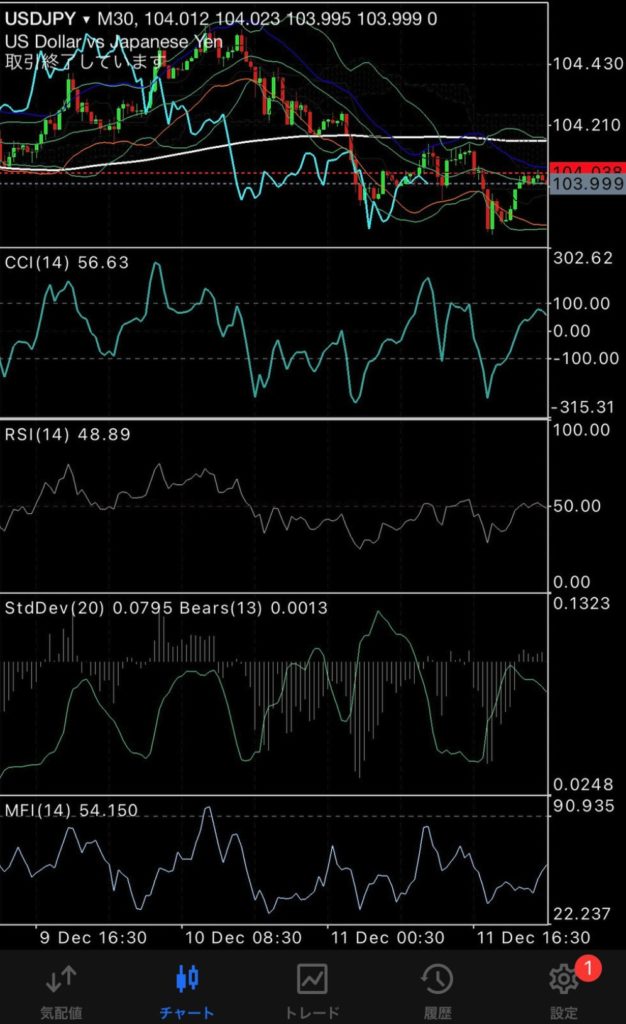
めっちゃ見にくく、インジケーター1つ1つの特徴やサインが消えてチャート分析の質も下がるので、やめましょう。
FX初心者にオススメのインジケーターは以下です。(もし使い方がわからなければ、下記記事を参考にしてください。)
- 移動平均線
- RSI
- MACD
まとめ:スマホ一つで完結です。

以上が、MT4(MT5)のアプリの使い方ガイドについてでした。
FX初心者・MT4(MT5)の方でも、操作方法など理解することができたと思います。

一昔前は、パソコンでしかトレードできませんでしたが、今は気軽にスマホからトレードすることができます。
ぜひ、MT4(MT5)でトレードしてFXの経験値をためていきましょう。
では、今回は以上です。
人気記事【海外FXおすすめボーナス】口座開設ボーナス&100%入金ボーナス【最新版】
人気記事海外FXの始め方【知っておくべき最低限の手順・知識・負けない方法】


